Kostenlose Spam-Filter und Spam-Blocker für Microsoft Outlook
Microsoft Outlook ist ziemlich solide, wenn es darum geht, Spam-Nachrichten zu blockieren. Benutzer können mehrere Änderungen vornehmen, um ihren Posteingang viel sicherer als je zuvor zu machen. Es wird jedoch eine Zeit kommen, in der Spam- oder Junk-E-Mails definitiv durch die Ritzen schlüpfen werden. Was Sie dann brauchen, ist ein guter Spamfilter, um Spam und Junk-E-Mails in Ihrem Outlook zu blockieren .
Outlook-Spamfilter(Outlook Spam Filters) und Spam-Blocker(Spam Blockers)
Die Spam-Blocker, über die wir heute sprechen werden, haben eine kostenlose Version von Spam-Filter-Tools für Microsoft Outlook auf dem Desktop. Sie können sie kostenlos für den persönlichen Gebrauch verwenden.
- MailWasher kostenlos
- SPAM-Kämpfer
- Spam-Reader kostenlos
- Spamihilator.
Sehen wir sie uns im Detail an.
1] MailWasher kostenlos
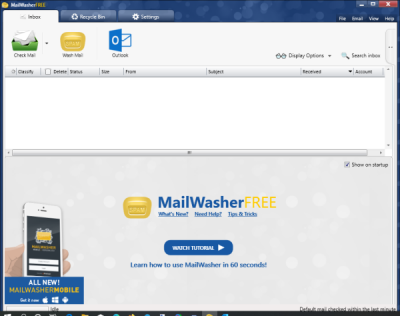
MailWasher gibt es in zwei Versionen, aber wir werden uns heute natürlich auf die kostenlose Version konzentrieren. Jetzt ist die kostenlose Version leistungsfähig, aber in ihren Möglichkeiten eingeschränkt. Sie sehen, es kann nur ein einzelnes Konto schützen, aber nicht nur das, es ist nicht in der Lage, E-Mails basierend auf dem Herkunftsland zu blockieren.
MailWasher ist ein erstklassiger Anti-Spam-Filter, der sowohl eine kostenlose als auch eine kostenpflichtige Version hat. Da wir in diesem Artikel jedoch nur die besten kostenlosen Anti-Spam-Filter für Microsoft Outlook besprechen, werden wir nur die kostenlose Version besprechen.
Dieses Tool verfügt über ein automatisiertes Lernsystem, das dabei hilft, die Spam-E-Mails in Ihrem Posteingang herauszufinden. Darüber hinaus verfügt MailWasher auch über eine umfangreiche Filterfunktion, die eine der wichtigsten Funktionen dieses Anti-Spam-Filters ist.
MailWasher Free funktioniert einwandfrei auf iOS- und Android -Geräten, was ein faszinierendes Merkmal dieses Anti-Spam-Filters ist. Mit diesem Tool können Sie E-Mails von mehreren Konten an einem Ort anzeigen, aber es kann keine Nachrichten basierend auf dem Herkunftsland blockieren, was einer der Hauptnachteile von MailWasher ist(MailWasher) .
Dieser Echtzeit-Spamfilterdienst funktioniert einwandfrei mit POP3 , IMAP , AOL , Gmail und verschiedenen anderen Clients. MailWasher verfügt über eine unkomplizierte Benutzeroberfläche, sodass Sie Ihre Spam-E-Mails schnell herausfiltern können, selbst wenn Sie MailWasher zum ersten Mal verwenden.
Sobald das Programm installiert ist, sollten die Leute danach nicht mehr viel tun müssen, da der Schutz automatisch erfolgt. Wenn Sie dennoch nicht zufrieden sind, fügen Sie einfach der schwarzen Liste hinzu, um sie stärker als je zuvor zu machen.
Laden Sie MialWasher Free von der offiziellen Website herunter.(official website.)
2] SPAMfighter
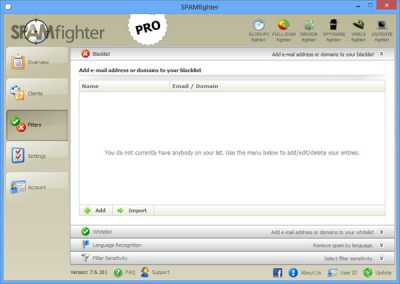
Wenn Sie nach einem Spam-Dienstprogramm für Outlook suchen , das sogar von Microsoft empfohlen wird , dann würden wir uns freuen, wenn Sie sich SPAMfighter ansehen(SPAMfighter) . Dies ist zweifellos ein leistungsstarkes Tool, da es nach der Installation alle Ihre Konten in Outlook , Outlook Express und sogar Mozilla Thunderbird schützt .
Es kann mühelos alle Spam-E-Mails erfassen, bevor sie Ihren Posteingang erreichen. Dieses Tool ist außerdem absolut kostenlos, sodass Benutzer SPAMfighter einfach aus dem Internet herunterladen können , ohne einen einzigen Cent zu investieren. Wenn Sie dieses Tool auf Ihrem PC installieren, prüft es immer alle E-Mails und wann immer es eine Spam-E-Mail erhält, sendet SPAMfighter diese E-Mail direkt an den Spam-Ordner und schützt somit Ihren Posteingang effektiv vor allen Arten von Spam-E-Mails. Dieses Tool schützt alle Konten auf Ihrem PC, einschließlich Mozilla Thunderbird- Konten.
Ein weiteres spannendes Feature dieses Anti-Spam-Filters ist, dass er automatisch eine Whitelist erstellt. Wenn Sie möchten, können Sie E-Mails aber auch mit Hilfe der Sprachliste filtern. Sie können SPAMfighter- Definitionen mühelos aktualisieren, wenn die aktuelle Version nicht ordnungsgemäß funktioniert, was ebenfalls ein zusätzlicher Vorteil von SPAMfighter ist .
Immer wenn eine E-Mail von Ihrem Outlook -Client empfangen wird, wird sie sofort gescannt, um festzustellen, ob es sich um Spam handelt, und wenn dies der Fall ist, wird sie direkt in den Spam-Ordner verschoben. Wenn jetzt aus irgendeinem Grund eine Spam-Mail übersehen wird, kann ein einfacher Mausklick seine Datenbank aktualisieren, um sicherzustellen, dass beim nächsten Mal dieselbe Art von Mail abgefangen wird.
Laden Sie SPAMfigher(Download SPAMfigher) für Windows 10 direkt von der offiziellen Website herunter(official website) .
3] Spam-Leser
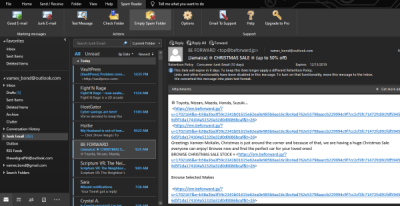
Dieser ist sehr großartig, und wir sagen das, weil es eine kurze Weile dauert, bis Tausende von E-Mails im Outlook -Client gescannt werden. Darüber hinaus kann Spam Reader(Spam Reader) Ihren Posteingang analysieren, um mehr darüber zu erfahren, wie Sie ihn verwenden.
Abhängig von den Nachrichten, die Sie als Spam festgelegt haben, und denjenigen, die Sie eindeutig als Nicht-Spam markiert haben, wird das Tool im Laufe der Zeit Ihre Nutzung verstehen und ähnliche Nachrichten in Zukunft niemals als gefährlich markieren.
Genau wie MailWasher hat auch Spam Reader sowohl kostenlose als auch kostenpflichtige Versionen. Spam Reader free ist ein aufregender Anti-Spam-Filter, der Ihren Posteingang sehr schnell scannt und alle in Ihrem Posteingang vorhandenen Spam-E-Mails aussondert. Spam Reader ist mit (Spam Reader)Exchange- , POP3- , IMAP- und HTTP- Konten kompatibel .
Abgesehen von der schnellen Scanfunktion werden Sie auch feststellen, dass dieser Anti-Spam-Filter Ihren Posteingang genau verfolgt und analysiert, um Ihre Nutzung zu verstehen. Spam Reader verwendet eine einzigartige Technik, um mit potenziellen Spam-E-Mails umzugehen. Es verwendet eine Methode, die im Volksmund als Sure/Not Sure Methode bekannt ist.
Mit Hilfe dieser Methode generiert Spam Reader eine Meldung als „Nicht sicher“ für die E-Mails, die er nicht als Spam bestimmen kann oder nicht. In diesem Fall können Sie diese E-Mails also manuell aufrufen und entscheiden, ob es sich wirklich um Spam handelt oder nicht.
Laden Sie Spam Reader von der offiziellen Website herunter(official website) .
Lesen Sie(Read) : E-Mail-Bombing und -Spamming und Möglichkeiten, sich zu schützen(Email Bombing and Spamming, and ways to protect yourself) .
4] Spamihilator
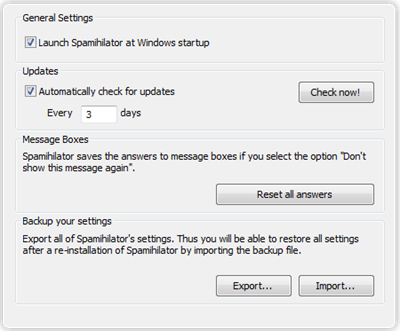
Wir müssen sagen, der Name Spamihilator ist ziemlich beeindruckend, aber das Tool selbst ist es noch mehr. Sie sehen, obwohl es im Vergleich zu den anderen kein einzigartiges Tool ist, unterstützt es Plugins, um seine Fähigkeiten zu verbessern. Es unterstützt auch POP3 und IMAP , obwohl wir die Verwendung von IMAP empfehlen, wenn Sie können.
Spamihilator ist ein beliebter Anti-Spam-Filter, der entwickelt wurde, um Ihren Posteingang sauber zu halten, indem er verhindert, dass Spammer Spam-E-Mails in Ihrem Posteingang generieren. Dieser Anti-Spam-Filter ist kostenlos, sodass Sie Spamihilator(Spamihilator) einfach von seiner offiziellen Download-Seite herunterladen können.
Dies ist äußerst effektiv, und sobald Sie dieses Tool installiert haben, bleibt es zwischen Ihrer Netzwerkverbindung und Microsoft Outlook und fängt schließlich den gesamten Spam ab, bevor er in Ihren Posteingang gelangt.
Die Benutzeroberfläche ist sehr benutzerfreundlich, sodass Sie dieses Tool problemlos einrichten können. Wenn Sie jedoch ein IMAP -E- Mail-Konto verwenden, ist es wichtig, Ihre E-Mail-Konfiguration in den Spamihilator - Einstellungen einzugeben, was für einige Benutzer manchmal schwierig zu handhaben sein kann. Wenn Sie jedoch ein POP3 -E-Mail-Konto haben, müssen Sie keine E-Mail-Konfiguration eingeben und können dieses Tool daher ohne großen Aufwand einrichten.
Bitte(Please) beachten Sie, dass Spamihilator seit geraumer Zeit kein Update mehr gesehen hat, aber der Dienst funktioniert zumindest im Moment noch.
Laden Sie Spamihilator Free(Download Spamihilator Free) von der offiziellen Website herunter(official website) .
Verwenden Sie einen Spamfilter für Ihr Outlook?(Do you use a spam filter for your Outlook?)
Related posts
So leiten Sie E-Mails in Microsoft Outlook automatisch weiter
So senden Sie E-Mails, die im Postausgang des Microsoft Outlook-Clients hängen bleiben
Unbekannter Fehler 0x80040600 in Microsoft Outlook behoben
So verschlüsseln Sie E-Mails in der Microsoft Outlook-App und Outlook.com
Beheben Sie die Fehlermeldung PASSWORT BENÖTIGEN in Microsoft Outlook
So senden Sie eine Einladung für ein Meeting in Outlook
Entsperren, Wiederherstellen eines blockierten oder gesperrten Outlook- oder Microsoft-Kontos
Microsoft Outlook reagiert nicht? 8 Korrekturen zum Ausprobieren
So aktivieren Sie den Dunkelmodus von Microsoft Outlook
So synchronisieren Sie Google Kalender mit Outlook
So aktivieren Sie den dunklen Modus in Microsoft Outlook (Windows, Mac und Mobile)
Microsoft Outlook lässt sich nicht öffnen? 10 Möglichkeiten zur Behebung
So erstellen Sie eine Kontaktgruppe in Outlook, um E-Mails in großen Mengen zu senden
So deaktivieren oder löschen Sie Microsoft Outlook unter Windows 11/10
Microsoft Outlook Tipps und Tricks und eBook-Download
So senden Sie eine Kalendereinladung in Outlook
So leeren Sie den Junk-E-Mail-Ordner in Outlook
Outlook-Fehler 80041004 beim Synchronisieren Ihrer Ordnerhierarchie
Beheben Sie den Fehler „Microsoft Office Outlook kann nicht gestartet werden“.
So fügen Sie Zoom über das Add-In zu Microsoft Outlook hinzu
